电脑应用自动启动怎么关 怎么关闭开机启动的应用程序
更新时间:2024-06-17 13:57:16作者:xtliu
在日常使用电脑时,经常会遇到一些应用程序在开机启动时自动运行的情况,有时候这些自启动的应用程序会影响到电脑的性能或者用户体验,因此需要及时关闭这些开机启动的应用程序。电脑应用自动启动怎么关呢?如何关闭开机启动的应用程序呢?接下来我们就来一起探讨一下这个问题。
具体步骤:
1.点击电脑左下角的“Win键”,在“开始”菜单中选中“设置”。
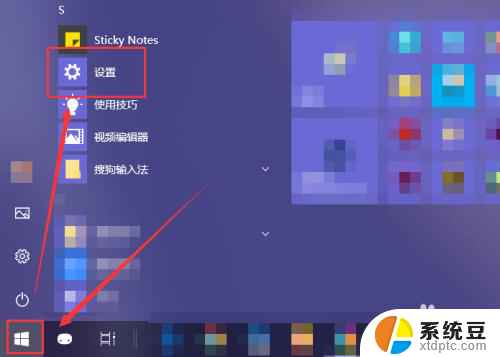
2.在“Windows 设置”窗口中选中“应用”选项。
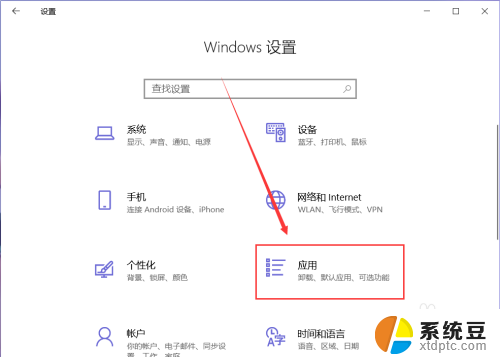
3.在“应用”页面左侧中找到“启动”选项。
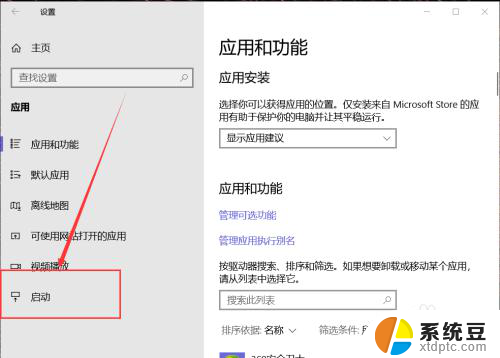
4.然后在右侧页面中就能找到开机自动启动的应用程序,这里关闭应用右侧的开关即可将其关闭开机时启动。
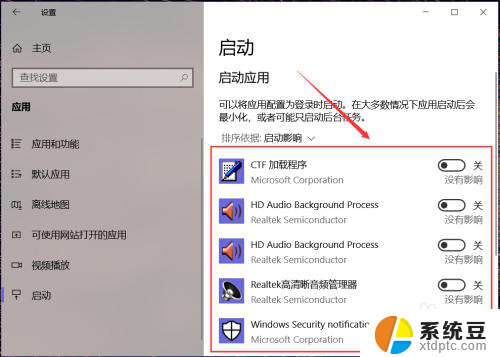
5.有些应用在其设置界面中提供开机时开启的开关选项,在想要禁止开机时启动的应用设置中关闭其开机自动启动即可。
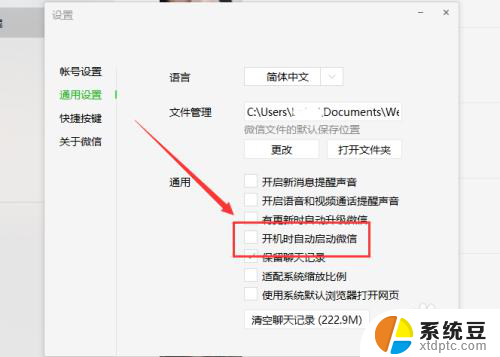
6.除此之外,还可以通过第三方应用应用程序管理启动项。禁止某些程序开机时自动启动即可。
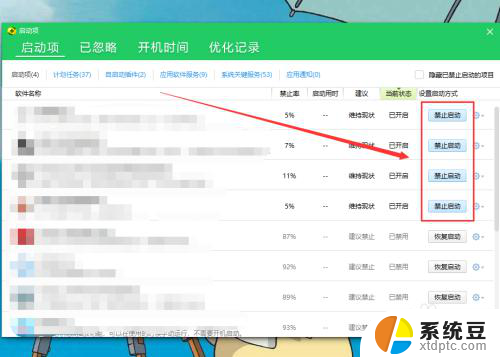
以上就是电脑应用自动启动如何关闭的全部内容,如果遇到这种情况,你可以按照以上操作进行解决,非常简单快速,一步到位。
电脑应用自动启动怎么关 怎么关闭开机启动的应用程序相关教程
- 怎样关闭电脑开机启动项 电脑开机启动项关闭教程
- steam关闭开机自动启动 怎样取消Steam开机自动启动
- 关闭360浏览器自动启动 360浏览器怎样禁止开机自动启动
- 如何关闭360开机启动 360安全卫士怎么关闭开机启动项
- wps文字图表不能启动此对象的源应用程序 wps文字图表无法启动对象的源应用程序
- 电脑关机的时候显示应用程序无法启动 命令行工具sxstrace.exe的正确使用方法
- caxa应用程序无法正常启动0xc000007b 解决应用无法正确启动0xc000007b问题
- 开机仍然启动关机之前的东西 电脑开机后如何取消自动打开之前的程序
- macbookpro启动台图标不见了 mac启动台应用图标不见了怎么办
- 关闭应用的快捷键 如何用键盘快捷键退出应用程序
- 笔记本电脑如何连接苹果手机热点 笔记本电脑连接手机热点卡顿怎么解决
- 如何将繁体字转换为简体字 繁体字转简体字工具
- 手机速度越来越慢怎么解决 手机运行速度慢的处理办法
- 怎么办把未分配的磁盘分配给已有的磁盘 未分配磁盘空间合并到分区盘符
- 电脑屏幕字体怎么调整 如何改变电脑屏幕上的字体大小
- 微信美颜如何开启 微信美颜功能怎么打开
电脑教程推荐
- 1 笔记本电脑如何连接苹果手机热点 笔记本电脑连接手机热点卡顿怎么解决
- 2 怎么办把未分配的磁盘分配给已有的磁盘 未分配磁盘空间合并到分区盘符
- 3 屏幕录制 windows 电脑录屏步骤
- 4 怎么关闭百度的无痕浏览 取消百度浏览器无痕浏览的方法
- 5 怎么把手机桌面软件隐藏起来 手机桌面图标隐藏教程
- 6 怎么指纹解锁 笔记本电脑指纹解锁设置步骤
- 7 表格变颜色怎么设置 Excel表格如何改变表格边框颜色
- 8 电脑怎么拷贝u盘 u盘中文件如何复制到电脑
- 9 office工具栏不见了 Word文档上方的工具栏不见了怎么找回
- 10 .et可以用office打开吗 et文件用Microsoft Office打开教程